- Forfatter Lauren Nevill [email protected].
- Public 2023-12-16 18:54.
- Sist endret 2025-01-23 15:23.
I dag, for å opprette et nettsted, kan den fremtidige eieren velge hvilken som helst plattform fra hele variasjonen. De mest populære CMS-plattformene er Joomla, WordPress og DLE. Ethvert nettsted har et adminpanel for å legge til og redigere ressursinnhold.
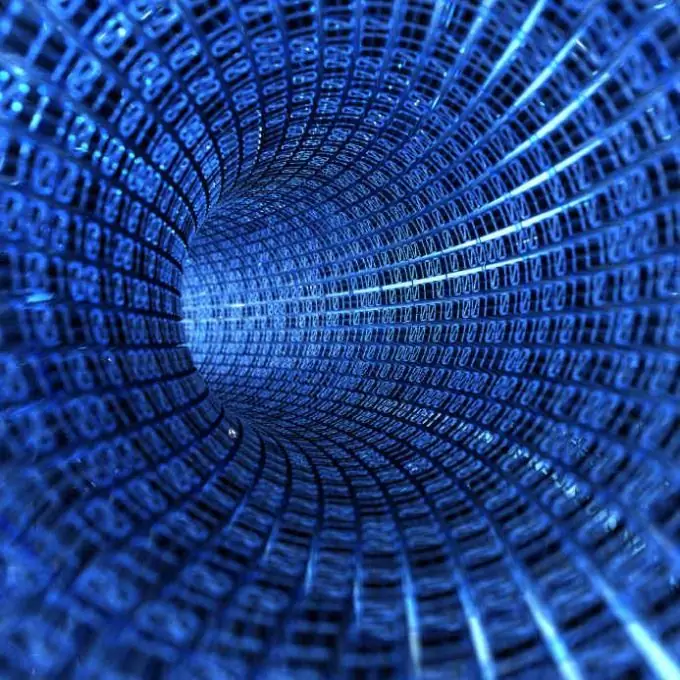
Bruksanvisning
Trinn 1
I det administrative panelet på nettstedet kan du utføre alle handlinger som er nødvendige for driften. For eksempel kan du redigere opprettede innlegg, sider, laste inn maler, plugins, endre design, legge til sider, kategorier osv. Pålogging til ressursadministratorområdet for hver plattform utføres på forskjellige måter.
Steg 2
La oss si at du må logge inn på adminpanelet på et WordPress-nettsted. For å gjøre dette raskt, bare lim inn lenken https:// ressursnavn / wp-login.php i adressefeltet i nettleseren din. To små vinduer vises for å skrive inn et brukernavn og passord. Spesifiser dem, klikk "Logg inn", og du blir automatisk ført til administrasjonspanelet på nettstedet. Selv om du oppgir påloggingsinformasjonen din feil, vil systemet varsle deg om dette ved å vise en feilmelding og peke på feil oppgitt element.
Trinn 3
I ressursadministrasjonen på WordPress-plattformen, fra versjon 3, har den øverste menylinjen dukket opp, der slike admin-seksjoner er plassert som redigering av innlegg, visning av kommentarer og innføring av webansvarligpanelet. Klikk på den.
Trinn 4
Nå om plattformen som heter Joomla. Påloggingsprosessen er nesten den samme som for et WordPress-nettsted. Lim inn lenken https:// ressursnavn / administrator i adressefeltet og trykk “Enter”. Windows for å legge inn registreringsdata vises. På denne plattformen har alle brukere samme innlogging - admin.
Trinn 5
Drupal plattform. Dette systemet har sin egen rangering for administratoren og brukerne - lenkene som både webansvarlige og brukerne skriver inn er praktisk talt de samme. For nettstedsadministratoren er dette https:// domene /? Q = admin, for brukere - https:// ressursnavn /? Q = bruker eller https:// ressursnavn / bruker.






